在局域網中,查看工作組計算機時說無法訪問,沒有權限使用網絡資源。還在使用WinXP系統的用戶,雙擊“查看工作組計算機”時,提示“Workgroup無法訪問。”遇到這樣的情況要怎麼解決呢?現在就給大家介紹一下WinXP工作組計算機無法訪問的解決方法。
解決方法如下:
1、首先,我們先確認是否加入局域網的工作組。右擊“我的電腦”,選擇“屬性”:
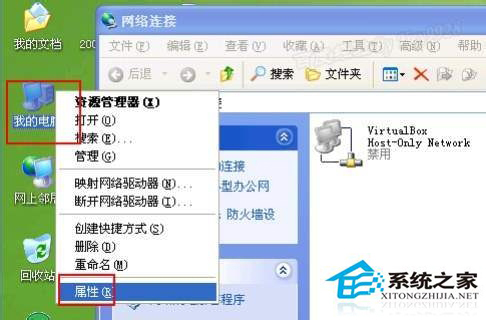
2、選擇“計算機名”下的“更改”:
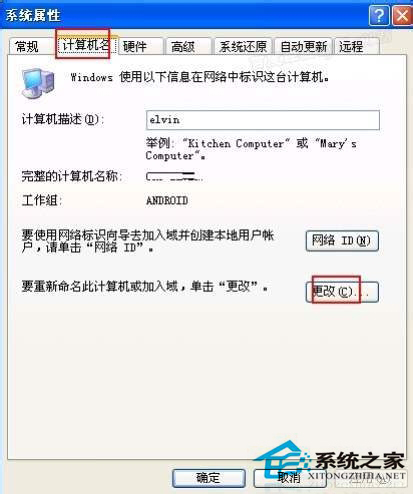
3、在彈出的對話框中,在“工作組”文本輸入框中輸入“worgroup”,再點擊“確定”按鈕:
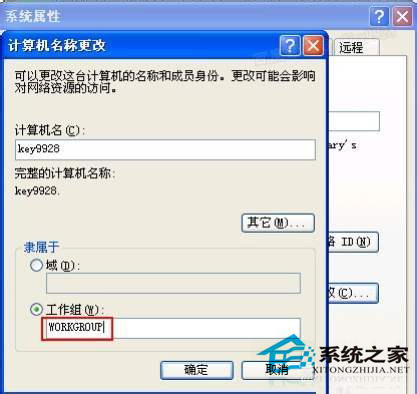
4、然後再按提示重新啟動電腦試試:
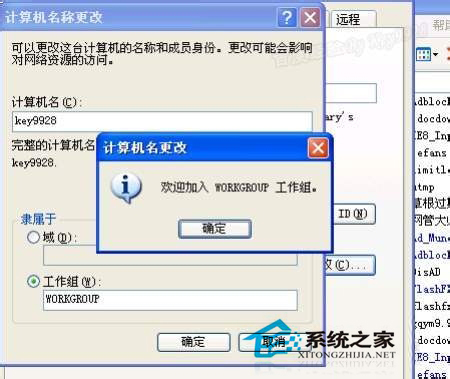
5、如若不行,則再檢查下是否禁用了協議。右擊“網上鄰居”,選擇“屬性”:
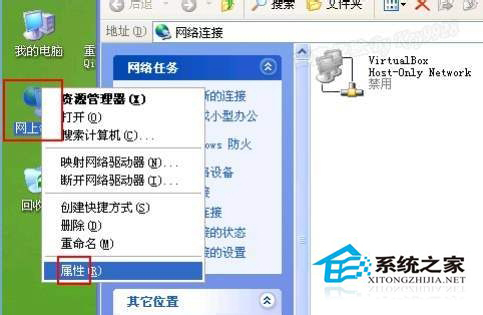
6、再右擊“本地連接”,選擇“屬性”:
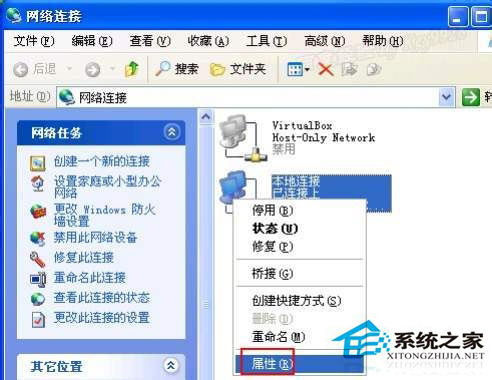
7、確認勾選了“Microsoft 網絡的文件和打印機共享”:

8、還不行的話就確認是否開啟了防火牆,禁掉試試:

9、再不行,則再確認在“服務”中是否開啟了“Workstation”、“server”、“tcp/ip”等服務:
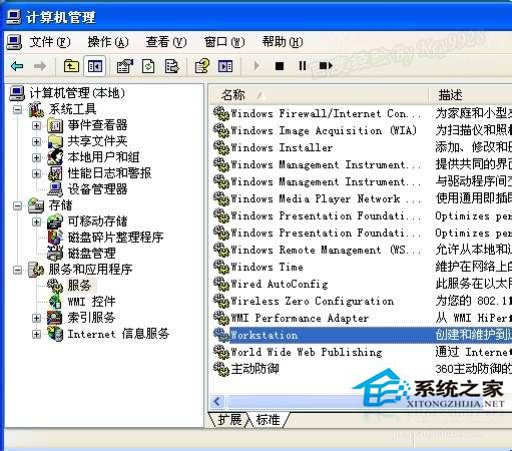
10、可將以下命令另存為.bat批處理文件,一次開啟這些服務:
@echo offnet start “Workstation” 》nulnet start “Server” 》nul
net start “TCP/IP NetBIOS Helper” 》nul
net start “DHCP Client” 》nul
net start “DNS Client” 》nul
net start “Windows Time” 》nul
net start “Windows Audio” 》nul
net start “Computer Browser” 》nul
exit
11、然後再執行此.bat批處理程序即可:
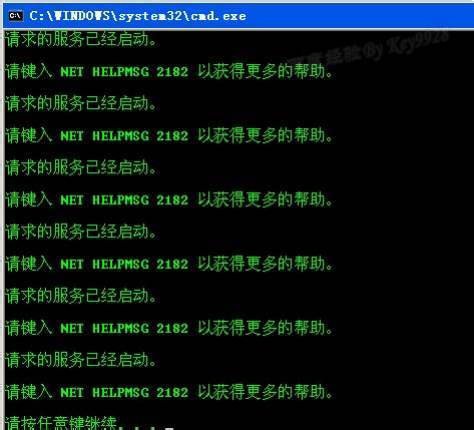
以上也就是WinXP工作組計算機無法訪問解決方法的全部內容,如有遇到此類問題的用戶可以按照上述的方法去解決,其實解決這些問題非常簡單,都有一步步的教你如何操作的,只要按照步驟去操作就可以了!